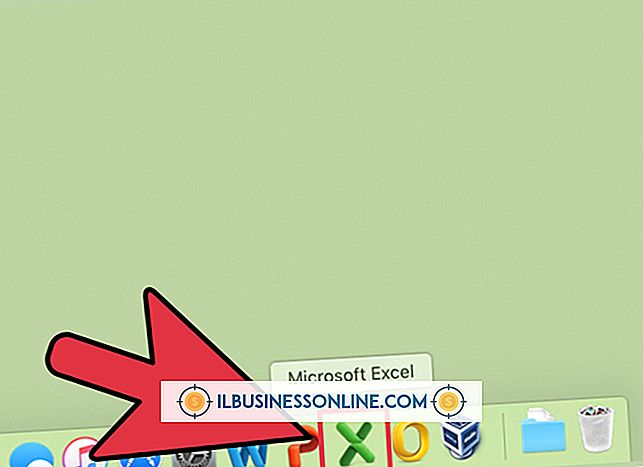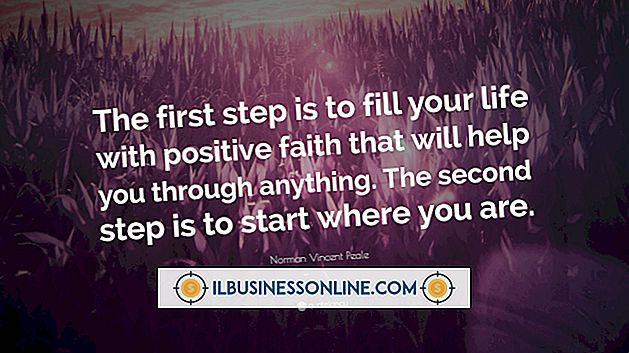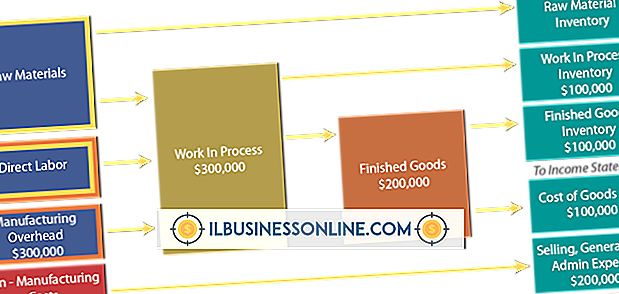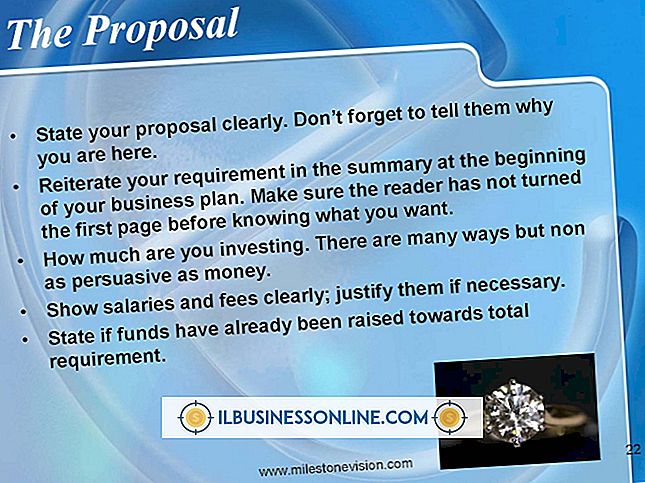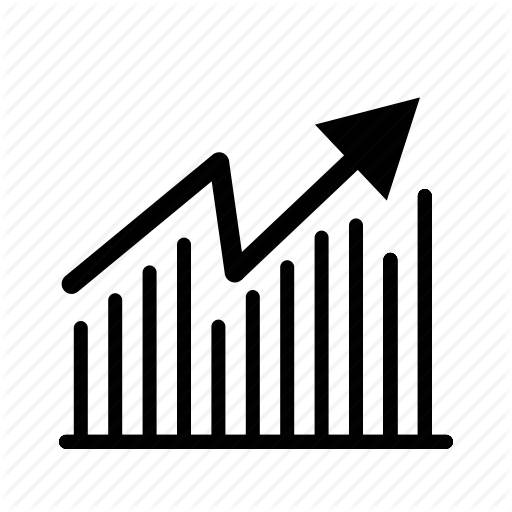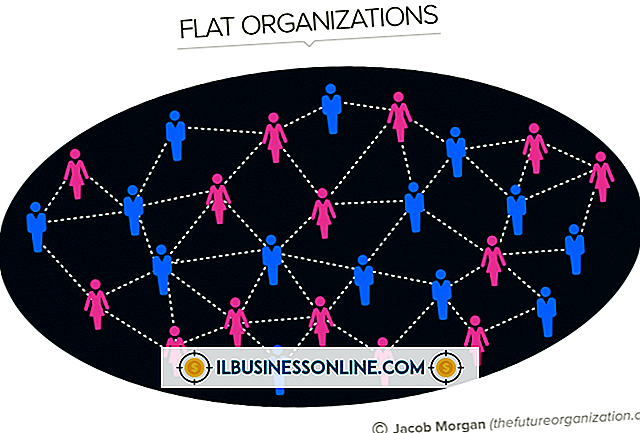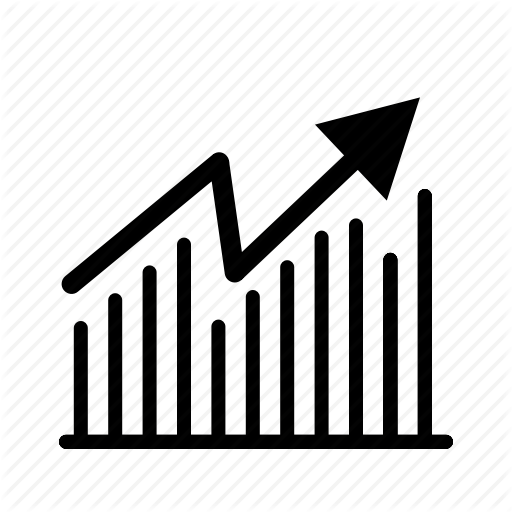วิธีการใช้ Photoshop เพื่อวาดบนภาพยนตร์

หากคุณสร้างและจัดการภาพสำหรับธุรกิจของคุณคุณอาจมีไฟล์วิดีโอบางไฟล์ที่คุณต้องการปรับปรุง Adobe และซอฟต์แวร์อื่น ๆ สร้างโปรแกรมรวมตลาดเช่น After Effects ที่ให้คุณวาดภาพวิดีโอได้ แอปพลิเคชันเหล่านี้ยอดเยี่ยมสำหรับการสร้างเอฟเฟกต์ภาพยนตร์คุณภาพสตูดิโอ แต่คุณต้องซื้อและเรียนรู้วิธีการใช้งาน ใช้ Photoshop คุณสามารถเลือกเฟรมในวิดีโอใด ๆ และวาดบนพวกเขาโดยใช้เครื่องมือ Photoshop ปกติ
1
เปิดใช้งาน Photoshop จากนั้นคลิก "ไฟล์" และ "เปิด" เพื่อดูไฟล์และโฟลเดอร์ของคุณ
2
คลิกสองครั้งที่ไฟล์วิดีโอและรอเป็น Photoshop เพิ่มภาพตัวอย่างของพื้นที่วาดรูป พาเนลแอนิเมชันจะปรากฏที่ด้านล่างของหน้าต่างหลักและแสดงตัวควบคุมวิดีโอต่าง ๆ และเลเยอร์วิดีโอ คลิกเลเยอร์นั้นเพื่อเลือก
3
คลิกและลากไอคอนตัวบ่งชี้เวลาสีน้ำเงินที่อยู่ใกล้กับด้านบนของแผงภาพเคลื่อนไหว ตัวอย่างจะเลื่อนไปข้างหน้าเมื่อคุณลากตัวบ่งชี้ไปทางขวาและเลื่อนไปข้างหลังเมื่อคุณลากไปทางซ้าย
4
ลากตัวบ่งชี้ไปยังตำแหน่งในวิดีโอที่คุณต้องการวาด
5
คลิก "เลเยอร์" "เลเยอร์วิดีโอ" และ "เลเยอร์วิดีโอเปล่าใหม่" คลิกหนึ่งในเครื่องมือแปรงและวาดบนวิดีโอ คลิกปุ่ม“ เล่น”“ หยุดชั่วคราว” และ“ ย้อนกลับ” เพื่อดูตัวอย่างวิดีโอ
6
คลิก "ไฟล์" "ส่งออก" และ "แสดงวิดีโอ" เพื่อเปิดหน้าต่างวิดีโอแสดงผล พิมพ์ชื่อสำหรับวิดีโอที่แก้ไขแล้วและเลือกการตั้งค่าการส่งออกที่คุณต้องการใช้เมื่อแสดงผลวิดีโอ เมนูแบบเลื่อนลงที่นี่ช่วยให้คุณเลือกการตั้งค่าคุณภาพขนาดอัตราเฟรมและคุณสมบัติอื่น ๆ คลิก "Render" เมื่อเสร็จแล้วและรอให้ Photoshop แสดงวิดีโอ แถบความคืบหน้าสีเขียวแสดงสถานะการแสดงผล
เคล็ดลับ
- หน้าต่างวิดีโอแสดงผลมีเมนูดร็อปดาวน์รูปแบบที่แสดงรายการรูปแบบที่คุณสามารถแสดงวิดีโอของคุณ รูปแบบวิดีโอเดียวในรายการนั้นคือ H.264 รูปแบบที่สร้างภาพยนตร์ QuickTime คุณภาพสูง หลังจากแสดงวิดีโอคุณสามารถดาวน์โหลดซอฟต์แวร์ของ บริษัท อื่นที่แปลงภาพยนตร์ QuickTime เป็นรูปแบบอื่น ๆ ได้ตามต้องการ คุณสามารถเลือกรูปแบบ“ PSD” หากคุณต้องการแปลงเฟรมของวิดีโอเป็นไฟล์ Photoshop PSD แทน
- คุณอาจพบว่าเป็นประโยชน์ในการคลิกปุ่ม "ย้ายไปที่เฟรมถัดไป" และ "ย้ายไปยังเฟรมก่อนหน้า" ที่อยู่ในแผงภาพเคลื่อนไหว หากคุณทำสิ่งนี้คุณสามารถวาดในหนึ่งเฟรมเลื่อนไปที่เฟรมถัดไปและวาดลงบนเฟรมได้ ทำขั้นตอนนี้ซ้ำจนกว่าคุณจะวาดลงในเฟรมทั้งหมดที่คุณต้องการเปลี่ยน ตัวบ่งชี้เฟรมตัวเลขที่ด้านล่างของแผงภาพเคลื่อนไหวแสดงตำแหน่งเฟรมปัจจุบันของคุณ
- สำรวจปุ่มและเมนูอื่น ๆ ในแผงภาพเคลื่อนไหวเพื่อค้นหาตัวควบคุมที่อนุญาตให้คุณตัดวิดีโอเพิ่มช่วงการเปลี่ยนภาพรวมแทร็กเสียงและทำงานอื่น ๆ ที่คุณพบในโปรแกรมแก้ไขวิดีโอทั่วไป